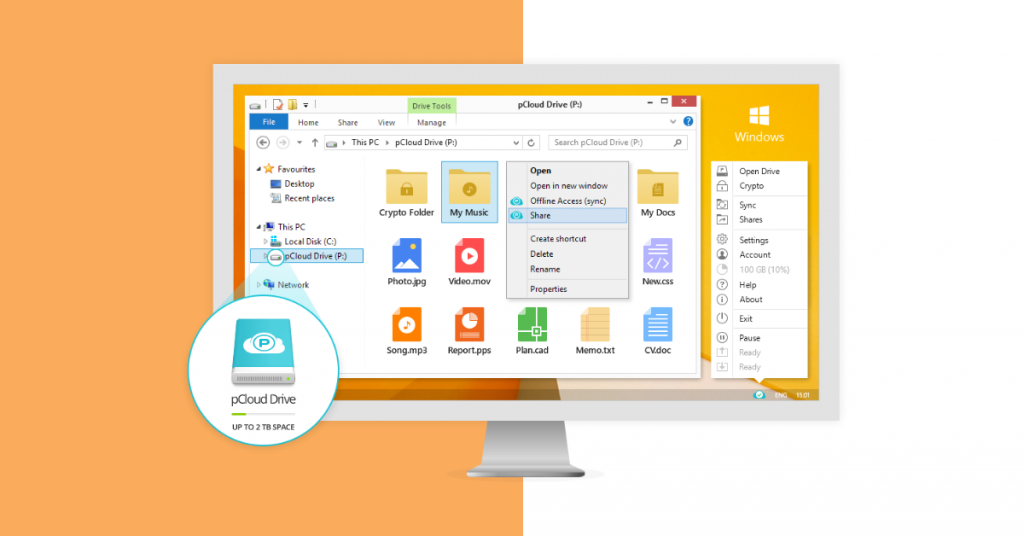
Que vous utilisiez pCloud depuis un moment ou que vous veniez de rejoindre le mouvement, ce guide présente des conseils pratiques pour configurer pCloud de manière à répondre à vos besoins.
Nous avons des fichiers éparpillés partout, des photos et vidéos sur nos téléphones aux documents de travail sur nos disques durs externes. C’est aussi la réalité de l’avenir prévisible.
L’un des plus grands avantages de pCloud Drive est que vous pouvez avoir tous vos fichiers sur votre ordinateur sans utiliser d’espace disque supplémentaire. Le fait est que pCloud Drive fonctionne comme un disque virtuel sur votre ordinateur. Vous l’installez et il apparaît automatiquement comme une partition sur votre appareil. Vous pouvez toujours prévisualiser, modifier et même collaborer avec d’autres sur vos fichiers. Autrement, vous pouvez regarder des films, montrer vos albums photo à vos amis et à votre famille et éditer cette présentation qui doit paraître demain, mais sans occuper l’espace disponible sur votre ordinateur.
Mais comment mettre tous vos fichiers depuis votre téléphone, depuis votre disque dur et depuis votre disque dur externe sur le cloud rapidement et sans effort?
Ils existent deux façons de déplacer vos fichiers vers pCloud Drive:
Si vous avez que quelques fichiers à déplacer:
Si vous souhaitez télécharger quelques documents ou photos sur pCloud Drive, vous pouvez le faire directement. Copiez-les et collez-les dans le dossier de votre choix et attendez que la coche verte apparaisse. Cela indiquera que votre téléchargement est terminé et que vous pouvez accéder à ces fichiers à partir de tous vos appareils.
Si vous déplacez plus de quelques fichiers:
Vous souhaitez transférer tous vos fichiers de votre ordinateur vers pCloud Drive et libérer de l’espace?
Vous souhaitez transférer tous vos fichiers de votre ordinateur vers pCloud Drive et libérer de l’espace?
La synchronisation est une option puissante dans pCloud Drive. Elle vous permet de lier des dossiers de votre ordinateur à pCloud Drive. Cette connexion va dans les deux sens. Les dossiers que vous synchronisez apparaîtront dans pCloud Drive et se trouveront également sur votre ordinateur. Si vous modifiez des fichiers que vous synchronisez, les modifications s’appliqueront localement et dans pCloud Drive.
Pour synchroniser un dossier avec pCloud:
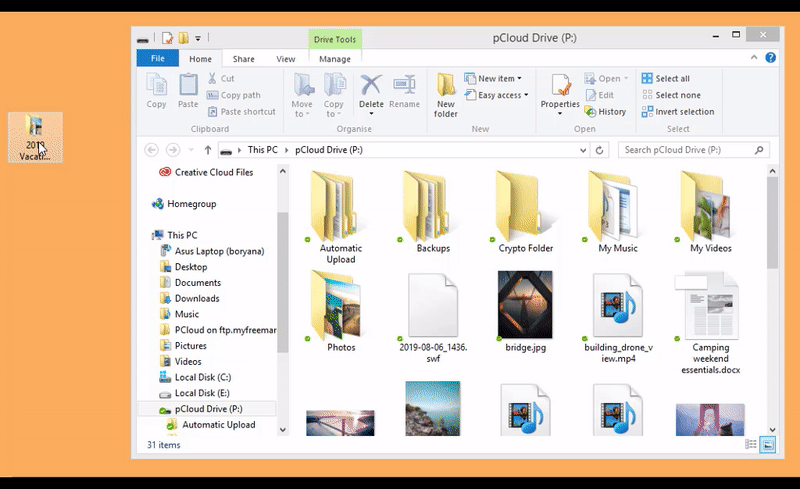
- Cliquez avec le bouton droit sur le dossier que vous souhaitez synchroniser.
- Sélectionnez Sync to pCloud
Choisissez un emplacement dans pCloud Drive où vous souhaitez accéder à ce dossier et confirmez pour terminer.
Si vous supprimez des fichiers synchronisés, ils disparaîtront simultanément de pCloud Drive et de votre ordinateur. C’est pourquoi nous vous recommandons d’arrêter votre synchronisation avant de supprimer quoi que ce soit, afin de ne pas supprimer les fichiers importants.
Si vous oubliez quand même d’arrêter la synchronisation – pas d’inquiétude !
Vous pouvez trouver les données dans la corbeille en ligne, accessible via navigateur ( https://my.pcloud.com/#page=trash). Par contre il ne faut pas oublier, que les données dans la corbeille ne sont pas gardées pour très longtemps – 15 jours pour les comptes gratuits les 30 jours pour les comptes payants, ceci de la date de suppression. Donc n’attendez pas très longtemps pour les récupérer.
Si vous transférez vos fichiers depuis votre téléphone, consultez ce guide utile pour savoir comment démarrer:
Une fois que vos fichiers sont dans pCloud, il est très facile d’y accéder depuis chaque périphérique. Vous pourrez prévisualiser chaque photo, comme si elle se trouvait dans votre pellicule, lire en continu chaque vidéo ou même prévisualiser des documents lors de vos déplacements.
Vous n’utilisez toujours pas pCloud Drive? Téléchargez-le gratuitement!